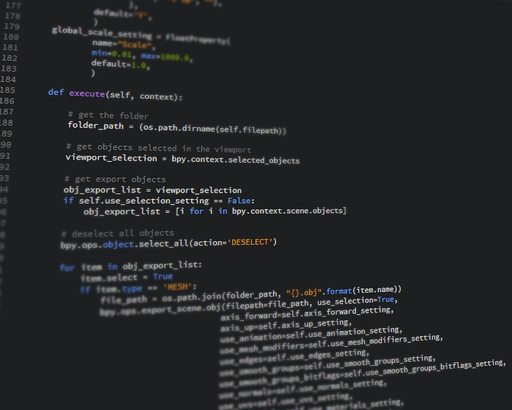macOSですきなアプリの起動ショートカットを作るよ
どうも、慣れないmacOSに翻弄される日々を過ごしている私です。そして、どうもDockの挙動が好きになれません。「ならいっそDock使わないでいいんじゃね?」となるわけです。ならアプリを起動するためのショートカットがいるよね。というわけで、今回はAutomatorというデフォルトで入っていると思うアプリで起動ショートカットを作ります。
OS : macOS Sierra
端末 : MacBook Air 2015
1. Automaterで「サービス」を作る
まずは、ショートカットに登録するための「サービス」を作成します。というわけで、Automatorを起動します。Automatorは↓こんなアイコンのやつです。

起動すると以下のようなウィンドウが出てきます(初回は出てこなかった気がします)。出てきたら新規書類を押してください。

次に出てきたウィンドウから「サービス」を選択して先に進んでください。そして出てきたウィンドウの左側にある一覧から「アプリケーションを起動」を選択してください。検索を使うと簡単に見つかります。これを選択するとアプリケーションを選ぶ項目が出てくるので、ご自身が登録したいアプリケーションを選んでください。次に、ウィンドウの右側上部付近にある、「”サービス”は、次の項目を受け取ります」という項目から「入力なし」を選択してください(下記の画像参照)。

ここまできたらこのサービスを保存します。⌘+sなんかを押して適当に名前をつけて保存しちゃってください。
2. ショートカットに登録
では次に今作った「サービス」をキーボードショートカットに登録します。画面左上にある林檎マークから「システム環境設定」→「キーボード」→「ショートカット」→「サービス」と選択していきます。するとサービス項目の一覧が表示されます。そして、先ほど登録したものは下の方にあると思います。あとは項目を選択して「ショートカットを追加」を選択、適当にショートカットを入力しておしまいです。ちなみに自分は「control + option + [アプリのイニシャル]」みたいな感じで登録しました。
おわりに
というわけで、今回はmacの操作を自分の使いやすいように変えるみたいなことをしました。やはり初めてPCに触れてから十数年ずっとWindowsだった自分には色々なれない部分はありますが、悔しいけど、端末としては最強格なので、これからも騙しつつ頑張っていこうと思います。